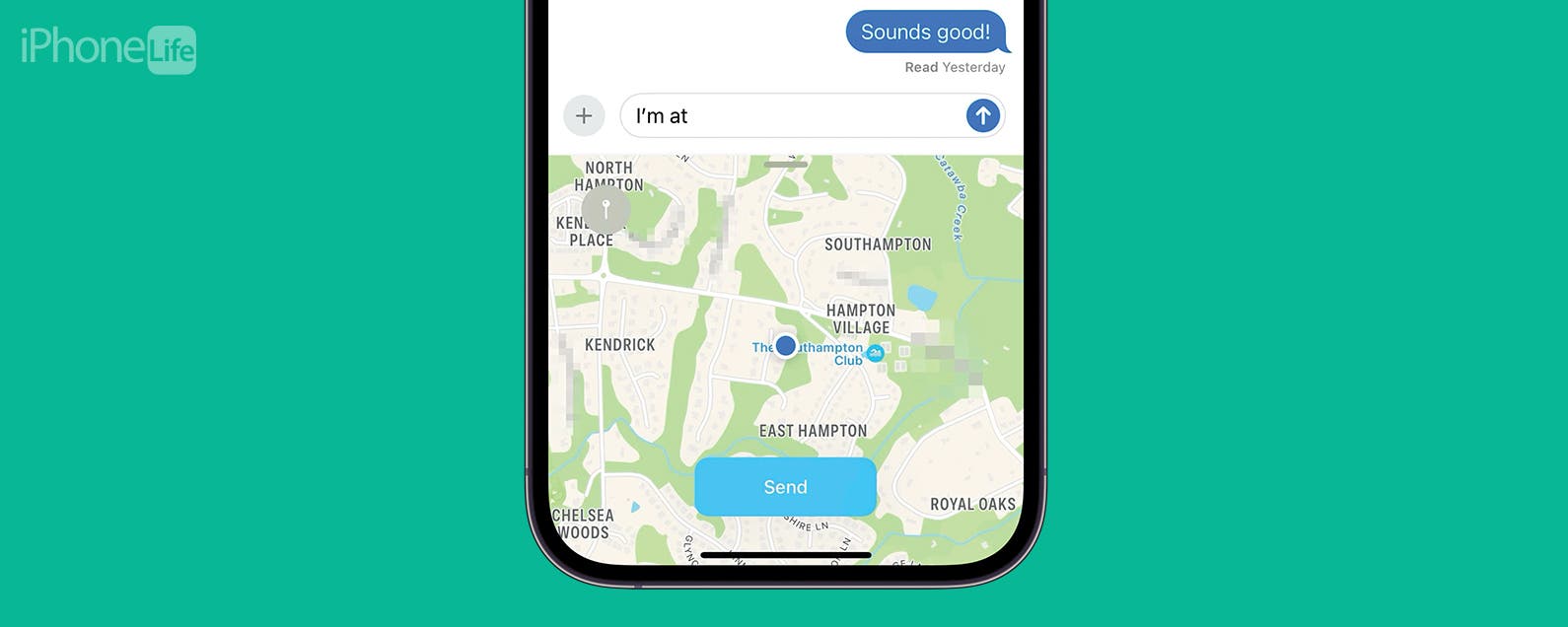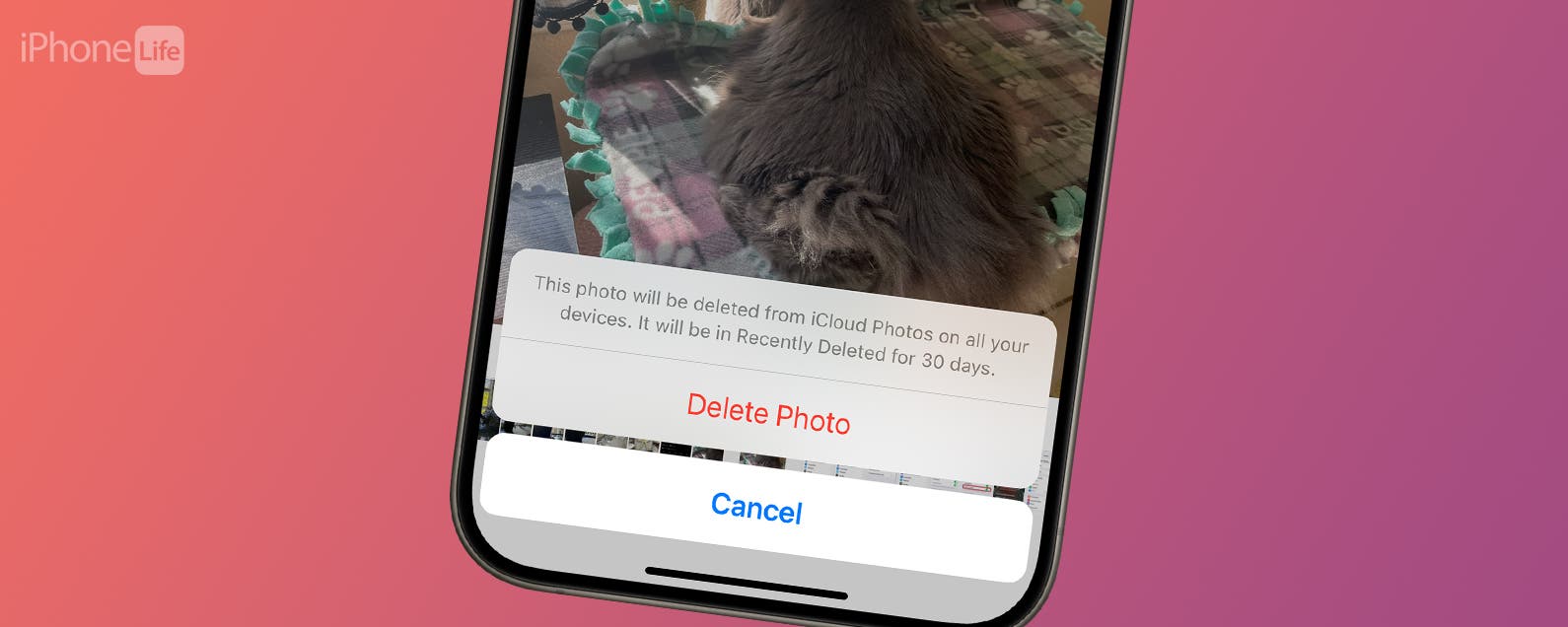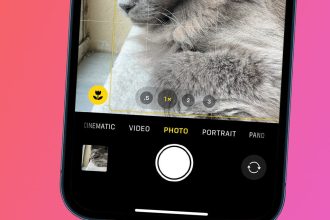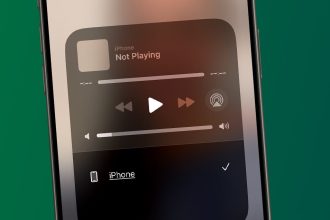En el iPhone 15, si tomas una foto de una persona, un gato o un perro, la cámara los detecta en el encuadre y captura automáticamente información rica en profundidad, lo que te permite convertirlo en un retrato impresionante de inmediato o más adelante en la aplicación Fotos. . Así es como se hace.
El modo retrato de Apple se ha convertido en una forma popular de tomar fotografías impresionantes utilizando un efecto de profundidad de campo conocido como bokeh, que permite a los usuarios de iPhone tomar una fotografía que mantiene al sujeto nítido con un fondo borroso.
En iPhones anteriores, el modo de fotos de retrato utilizaba un sistema más laborioso que las fotos normales para capturar el mapa de profundidad en la imagen, y esto resultaba en un mayor retraso del obturador y en una falta de soporte para Smart HDR.
Sin embargo, en los modelos de iPhone 15, los nuevos Retratos de próxima generación de Apple utilizan el mismo motor fotónico que las fotos normales, por lo que no hay compromiso en la calidad ni en el retraso del obturador en ninguno de los modos. Eso significa que puedes convertir una fotografía de un sujeto en un retrato mucho después de tomarla. Todo lo que necesitas son unos pocos toques al editar. Los siguientes pasos le muestran cómo.
Cambie rápidamente una foto a un retrato
- En el Fotos aplicación, toque cualquier foto tomada en el modo Foto para verla en pantalla completa. Si hay información de profundidad disponible para la foto, una Retrato El botón aparecerá en la esquina superior izquierda.
- Toque en el Retrato botón y seleccione Retrato en el menú desplegable para habilitar el efecto de profundidad de campo.
- Si no estás satisfecho con el efecto, toca el Retrato botón nuevamente y seleccione Retrato desactivado para desactivarlo.
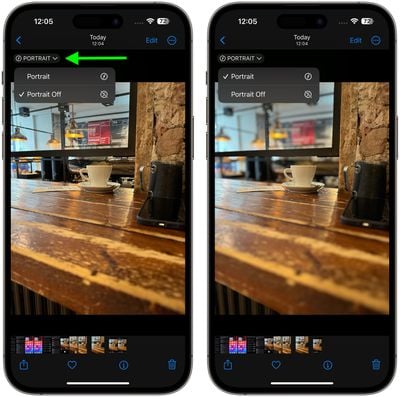
Editar el efecto de retrato en fotos
- En el Fotos aplicación, toque cualquier foto tomada en el modo Foto para verla en pantalla completa. Si hay información de profundidad disponible para la foto, una Retrato El indicador aparecerá en la esquina superior izquierda.
- Grifo Editar.
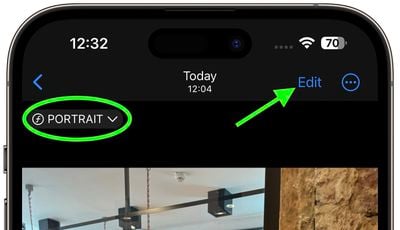
- Toque en el Retrato para habilitar la información de profundidad de campo.
- Utilice el control deslizante Control de profundidad para aumentar o disminuir el nivel de desenfoque del fondo en el retrato.
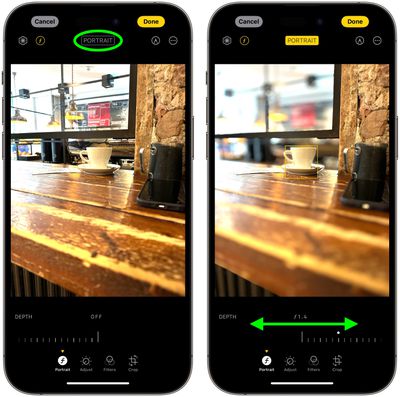
- Para cambiar el sujeto focal en la imagen, simplemente toque el nuevo sujeto y el enfoque cambiará a él.
- Grifo Hecho para terminar.
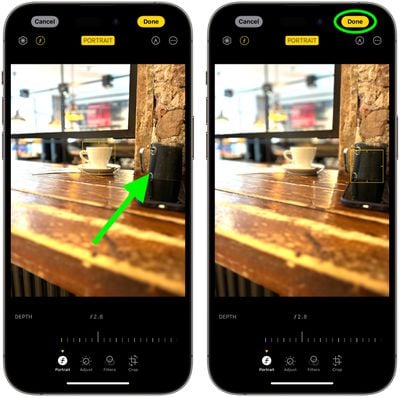
Para deshacer todos los efectos de retrato, simplemente abra la foto nuevamente, toque Editary luego toca Revertir.
Vale la pena señalar que cuando se aplica el efecto de retrato a una Live Photo tomada en el modo Foto, los efectos de Live Photo no están disponibles. Grifo Vivir para ver Live Photo o aplicar un efecto Live Photo sin aplicar el efecto de retrato.
Desactivar la captura automática de retratos
Si desea ahorrar espacio de almacenamiento, puede evitar que la cámara del iPhone 15 capture automáticamente información de profundidad en las fotografías.
- Abre el Ajustes aplicación.
- Desplácese hacia abajo y toque Cámara.
- Desplácese hacia abajo y apague el interruptor al lado de Retratos en modo Foto.
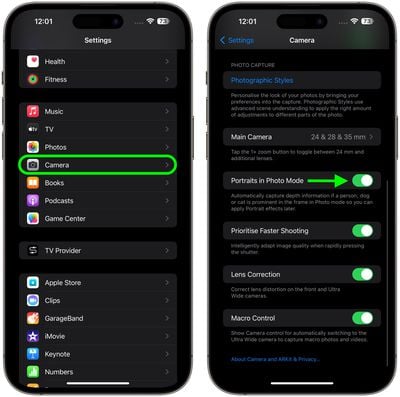
Para aprender cómo tomar fotografías en modo retrato durante la toma, consulte nuestro artículo instructivo dedicado.